“ Bluetooth ” cihazları kablosuz olarak bağlar, ancak her iki cihazın da Bluetooth özelliklerine ihtiyacı vardır. Bunu kullanarak, bir cihazdan diğerine dosya gönderebilir veya mobil cihazlarınızdan şarkı çalabilirsiniz. Bluetooth, dizüstü bilgisayarlarda ve cep telefonlarında yerleşik olarak gelir, ancak bir PC'ye sahip olmanız durumunda, üzerinde Bluetooth kullanmak için küçük bir adaptör tipi cihaz satın almanız gerekebilir. Daha spesifik olarak, Bluetooth'u ' Ayarlar ” yardımcı program veya “ Hızlı İşlemler Merkezi ”.
Bu yazıda, Windows 10/11'de Bluetooth'u açmak için iki farklı yöntemi tartışacağız.
Windows 11/10'da Bluetooth Nasıl Açılır?
Windows 11/10'da Bluetooth özelliğini açmak için aşağıdaki düzeltmeleri deneyin:
Yöntem 1: Ayarları Kullanarak Bluetooth'u Açma
Aşağıdaki adımlarda tanımlanan işlemi uygulayarak Ayarlar yardımcı programından Bluetooth'u açın.
1. Adım: Ayarları Başlatın
İtmek ' Windows+I ” tuşu Sistem Ayarlarına gitmek için:
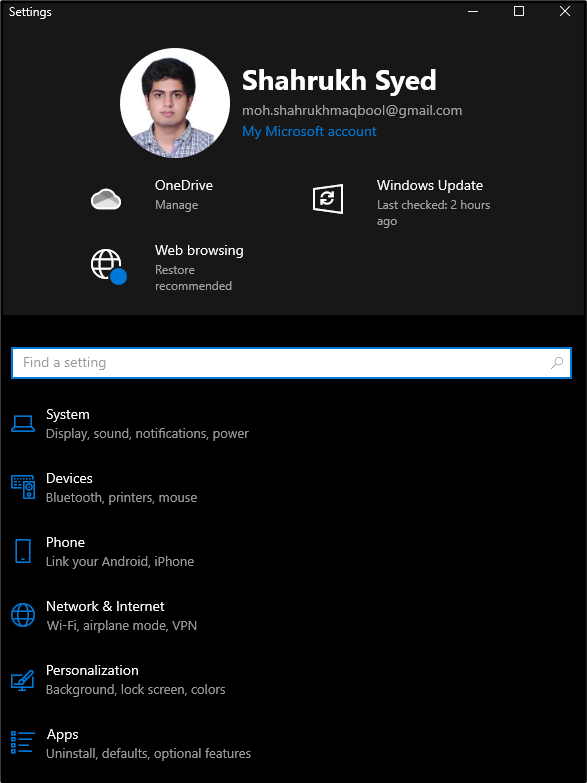
2. Adım: Cihazları Seçin
“ konumuna yeniden yönlendir Cihazlar ” kategorisi:
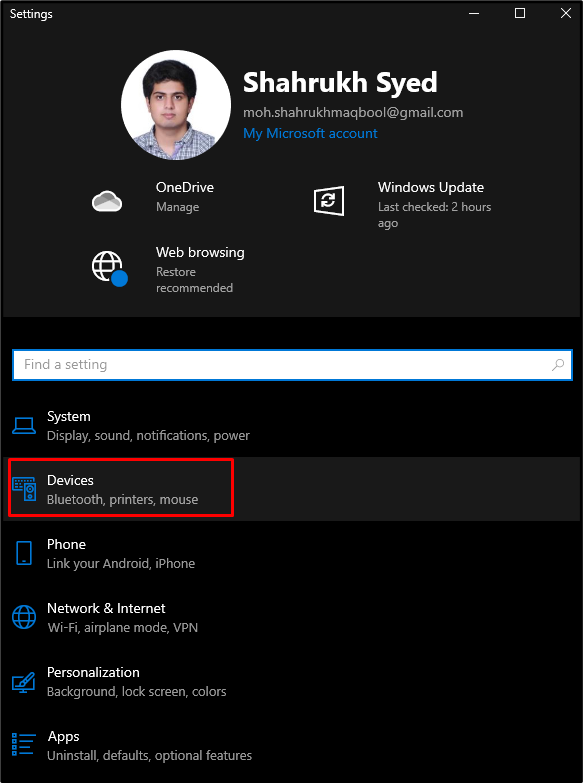
3. Adım: Bluetooth Ayarlarına gidin
Seçmek ' Bluetooth ve diğer cihazlar ' Aşağıda gösterildiği gibi:
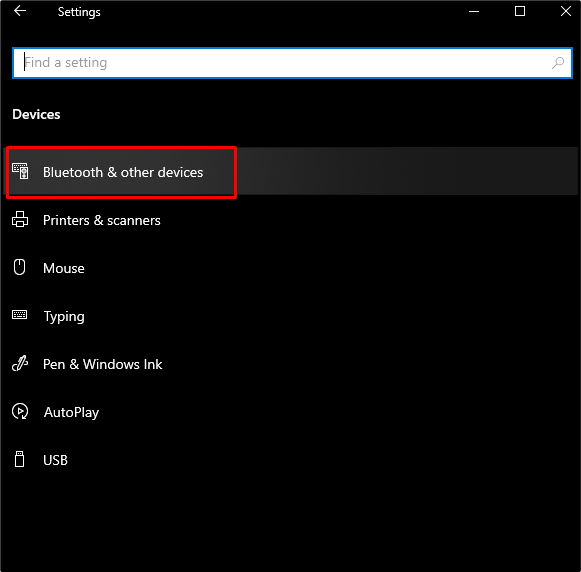
4. Adım: Bluetooth'u açın
geçiş yap AÇIK ” “ Bluetooth ' düğme:
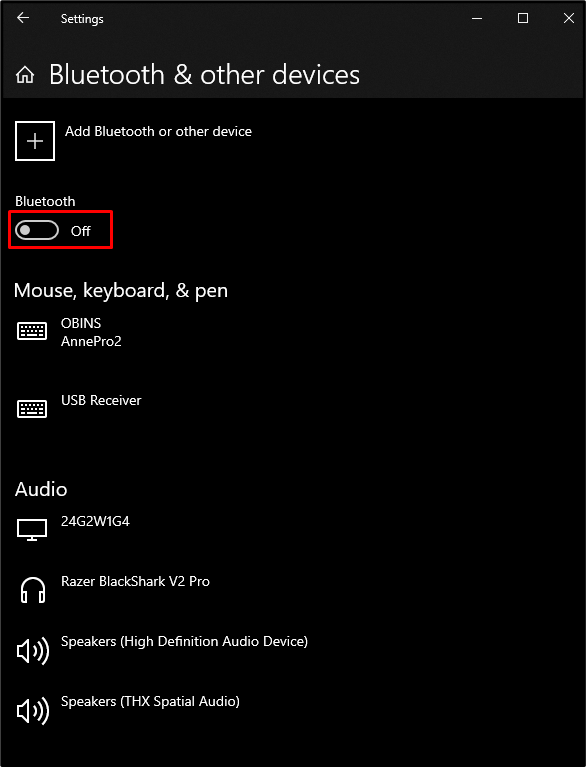
Yöntem 2: Hızlı İşlemleri Kullanarak Bluetooth'u Açma
Basmak ' Windows+A ' açmak için ' Hareket Merkezi ” ve aç “ Bluetooth ” üzerine tıklayarak:

Sonuç olarak, Bluetooth açılacaktır.
Çözüm
İki farklı yöntem izleyerek Windows 11/10 üzerinde Bluetooth'u açabiliriz. Bu yöntemler, ayarları kullanarak Bluetooth'u açmak veya hızlı işlemlerle Bluetooth'u açmaktır. Bu yazıda, destekleyici ekran görüntüleri ile ayrıntılı bir adım adım kılavuzda Windows 10 ve 11'de Bluetooth özelliğini nasıl açabileceğimizi gördük.